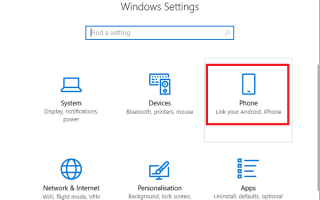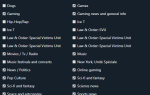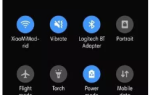Знаете ли вы, что вы можете связать свой смартфон Android с Windows 10, чтобы создать удивительный опыт между двумя устройствами? После настройки вы можете просматривать веб-страницы, использовать приложения, отправлять электронные письма и выполнять другие задачи на своем смартфоне, а затем легко переключаться на свой ПК и выполнять те задачи, на которых остановились. Давайте начнем с того, как вы можете начать использовать эти последние функции в Windows 10.
Добавление телефона в Windows 10
Давайте рассмотрим, как подключить телефон к компьютеру под управлением Windows 10. Начните с следующих шагов, перечисленных ниже.
- Нажмите клавишу Windows или нажмите кнопку меню Windows Пуск.
- Далее ищем настройки или нажмите на значок шестеренки и откройте приложение «Настройки».
- Нажмите на Телефон вариант в приложении Настройки.
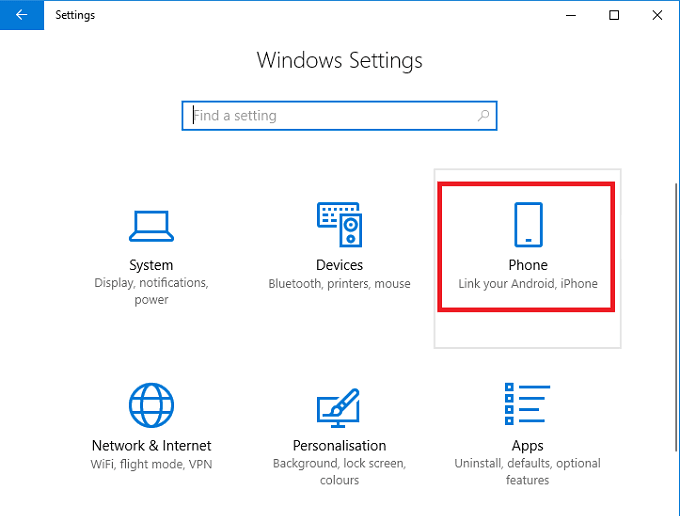
- После этого нажмите Добавить телефон вариант.
- Вам будет предложено ввести свой номер телефона.
- После ввода номера телефона вы получите текстовое сообщение на своем устройстве.
- Откройте текстовое сообщение и нажмите ссылку, чтобы перейти к приложению Microsoft Launcher.
- Установите приложение, а затем откройте его.
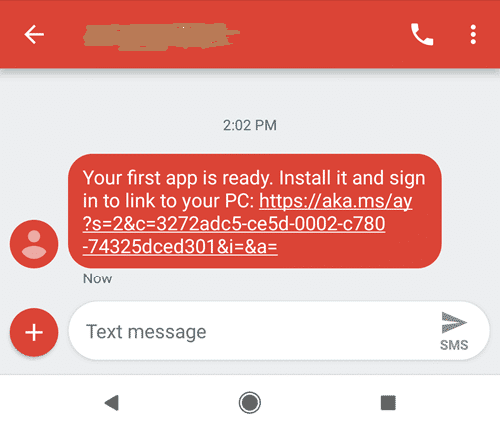
- После того, как приложение установлено на вашем смартфоне Android, нажмите Начать.
- Пройдите через параметры настройки.
- Наконец, войдите в учетную запись Microsoft, которую вы также используете на своем ПК.
- Теперь вы должны увидеть, как ваш телефон появляется на вашем ПК в Ваш телефон область в меню настроек.
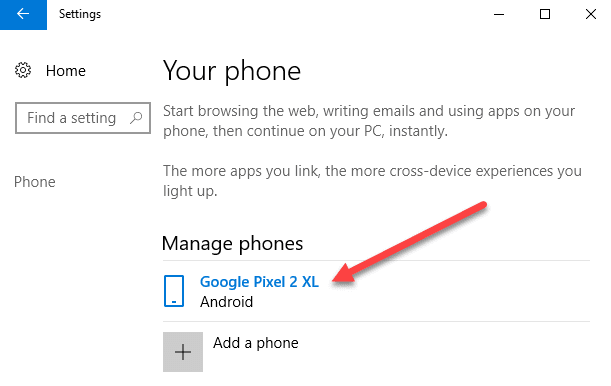
- После того, как приложение установлено на вашем смартфоне Android, нажмите Начать.
- Пройдите через параметры настройки.
- Наконец, войдите в учетную запись Microsoft, которую вы также используете на своем ПК.
- Теперь вы должны увидеть, как ваш телефон появляется на вашем ПК в Ваш телефон область в меню настроек.
После того, как ваш Android-смартфон был подключен к ПК с Windows 10, вы можете сделать несколько вещей. Мы рассмотрели некоторые из этих функций ниже.
Как получить уведомления Android на Windows 10?
Самый простой способ получить основные уведомления смартфона на ПК с Windows 10 — это установить приложение Microsoft Cortana из магазина Google Play. Следуйте инструкциям по установке Cortana и настройке уведомлений.
- Откройте приложение Google Play Store на своем телефоне.
- Поиск Кортана.
- Установите Microsoft Cortana.
- После установки откройте Cortana
- Нажмите кнопку с тремя меню в правом верхнем углу, затем нажмите настройки.
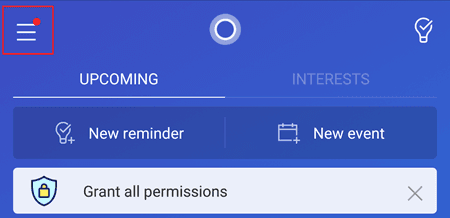
- Однажды в меню настроек нажмите Cross-Device.
- Затем нажмите, чтобы включить уведомления о пропущенных вызовах, входящих сообщениях, низком заряде батареи.
- Вы также можете нажать Синхронизация уведомлений приложения, чтобы получать уведомления о приложениях от всех ваших приложений.
- Затем вы должны предоставить Кортане доступ к уведомлениям.
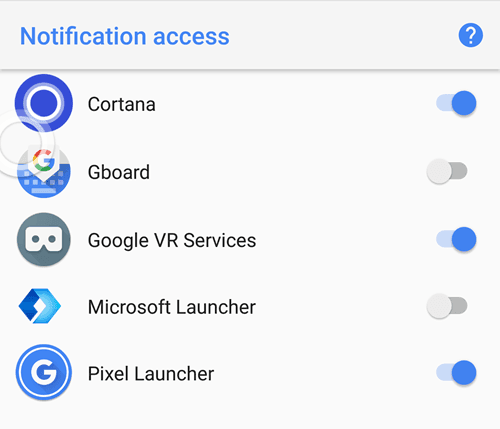
После этого нажмите кнопку «Назад» и выберите приложения, для которых вы хотите синхронизировать свои уведомления.
Все выбранные вами уведомления приложения теперь будут синхронизироваться с вашим ПК.
Если вы хотите легко использовать приложения между телефоном Android и ПК с Windows, одним из лучших способов сделать это Microsoft Apps заявление от Google Play магазин.
Если вы загрузите Microsoft Apps, вы увидите список приложений, которые совместимы с вашим ПК с Windows 10 и смартфоном Android. Приложения включают браузер Microsoft Edge, Microsoft Word, Microsoft Excel, PowerPoint, Skype, OneDrive и другие приложения на базе Microsoft.
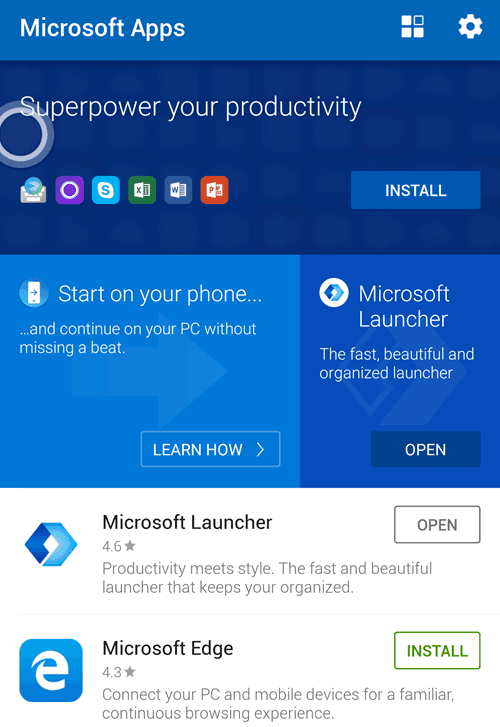
Если вы пойдете по пути, то вы на пути к великолепному опыту работы с Windows / Android, как никогда раньше. Не стесняйтесь рассказать нам, как эта новая функция Windows 10 работает для вас. Удачи!